Ako spravovať oznámenia a povolenia aplikácií prostredníctvom nastavenia v telefóne Galaxy
Váš telefón Galaxy je plne optimalizovaný pre používanie a nastavovanie aplikácií. V prípade potreby môžete nastaviť prístupové práva pre všetky typy aplikácií naraz, alebo vyberať a nastavovať povolenia jednotlivo. Ak chcete spravovať oznámenia a prístupové povolenia prostredníctvom nastavenia, prečítajte si návod nižšie.
Skôr, ako skúsite doporučený postup nižšie, ubezpečte sa prosím, že Vaše zariadenie a relevantné aplikácie sú plne aktualizované. Pre aktualizáciu softvéru vo Vašom zariadení vykonajte nasledujúce kroky:
Krok 1. Prejdite do Nastavenia > Aktualizácia softvéru.
Krok 2. Klepnite na Stiahnuť a nainštalovať.
Krok 3. Pokračujte podľa pokynov na obrazovke.
Ako spravovať oznámenia aplikácií
Pokiaľ je funkcia oznámení aplikácií vypnutá, nebudete dostávať žiadne oznámenia o prichádzajúcich správach z danej aplikácie. Naviac pokiaľ chcete odstrániť nechcené oznámenia zvlášť, prejdite si nasledujúce kroky nižšie.
Krok 1. Prejdite do Nastavenia a vyberte v menu Aplikácie.
Krok 2. Vyberte aplikáciu, ktorú chcete zmeniť v liste nainštalovaných aplikácií.
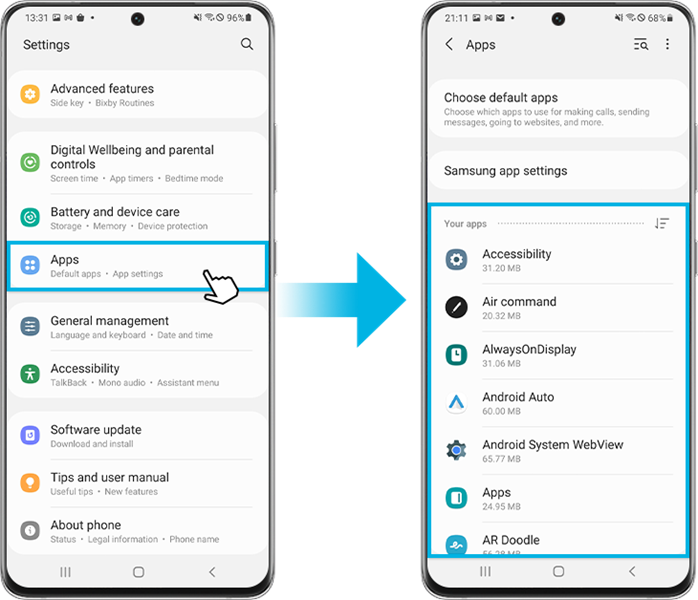
Poznámka: K nájdeniu požadovanej aplikácie hľadajte pomocou lupy alebo ikony vyhľadávania vpravo hore.
Krok 3. Klepnite na Oznámenia.
Krok 4. Môžete povoliť či zakázať oznámenie aplikácie kliknutím na Zobraziť oznámenia a môžete tiež vybrať funkcie, pre ktoré chcete naďalej dostávať oznámenie. Napr. aplikácia Chrome.

Poznámka: Funkcie nastavenia oznámení sa môžu v jednotlivých aplikáciách líšiť.
Ako spravovať prístupové povolenia aplikácie
Pri inštalácii alebo používaní aplikácie môžete byť vyzvaní, aby ste povolili prístup k rôznym funkciám. Napríklad aplikácia Email Vás môže vyzvať k povoleniu spravovania Vašich kontaktov, aby ich mohla importovať. Pokiaľ ste udelili povolenie omylom, môžete vždy Vaše nastavenie zmeniť. Povolenie prístupu môže byť povolené cez správcu povolení.
Krok 1. Prejdite do Nastavenia a vyberte v menu Aplikácie.
Krok 2. Klepnite na ikonu viac možností (tri zvislé bodky).

Nastavenie povolení aplikácií krok 1
Krok 3. Zvoľte Správcu povolenia.
Krok 4. Tu môžete skontrolovať zoznam povolení. Vyberte funkciu, ktorú chcete skontrolovať alebo zmeniť.

Krok 5. Ak chcete zmeniť prístup určitých aplikácií, vyberte v zozname aplikácií, ktorú chcete povoliť alebo zakázať. Napríklad aplikácia Galaxy Wearables, je umožnený prístup k funkcii Umiestnenie.
Krok 6. Môžete vybrať jedno z nasledujúcich:
· Vždy povoliť aplikáciám prístup k údajom aj keď ich práve nepoužívate.
· Povoliť len pri používaní
· Vždy sa opýtať
· Zakázať

Poznámka: Odoprenie určitých povolení môže ovplyvniť fungovanie niektorých aplikácií. V týchto niektorých prípadoch sa môže objaviť upozornenie.
Tiež môžete získať prístup k informáciám o povoleniach jednej jednotlivej aplikácie. Začnite v menu nastavenie aplikácie.
Krok 1. Zo zoznamu všetkých nainštalovaných aplikácií vyberte jednu, ktorú chcete spravovať. Napr. aplikáciu YouTube.
Krok 2. Klepnite na Povolenie.
Krok 3. Môžete skontrolovať podrobnosti povolení pre aplikáciu. Vyberte jedno z povolení, ktoré chcete zmeniť, aby ste ho mohli povoliť alebo zakázať.
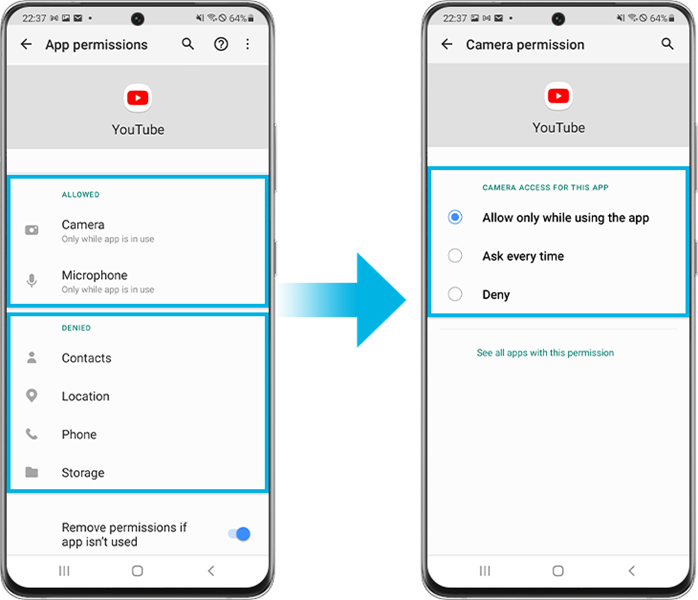
Pokiaľ zažívate nezvyčajné chovanie zo strany mobilných telefónov Samsung, tabletov alebo iného príslušenstva, môžete nám poslať chybovú správu alebo nám položiť otázku v aplikácii Samsung Members.
To nám dovolí preskúmať problém bližšie. Všetky údaje sú anonymné a sú uchovávané len na dobu nutnú pre vyriešenie Vášho problému. Zistite viac o zasielaní chybových správ na Aplikace Samsung Members.
Ďakujeme vám za vašu reakciu
Odpovezte, prosím na všetky otázky.
RC01_Static Content